Việc iPhone bị treo máy là một vấn đề phổ biến mà nhiều người dùng gặp phải, gây gián đoạn trong quá trình sử dụng và ảnh hưởng đến hiệu suất của thiết bị. Hiểu rõ nguyên nhân và áp dụng các biện pháp khắc phục hiệu quả là điều cần thiết để đảm bảo trải nghiệm sử dụng mượt mà và ổn định. Bài viết dưới đây Care Center sẽ hướng dẫn bạn các bước thực hiện đơn giản, chi tiết cùng tham khảo nhé!
Xem nhanh
Tình trạng lỗi iPhone bị treo máy
iPhone bị treo máy là tình trạng thiết bị không phản hồi với thao tác của người dùng, màn hình có thể bị đơ, đứng yên hoặc hiển thị logo Apple mà không vào được hệ điều hành. Dưới đây là những nguyên nhân phổ biến:

- Lỗi phần mềm: Xung đột ứng dụng, lỗi hệ điều hành hoặc phần mềm bị lỗi có thể làm iPhone hoạt động không ổn định.
- Bộ nhớ đầy: Khi dung lượng quá tải, iPhone có thể bị chậm, lag hoặc treo máy do không đủ không gian xử lý.
- Ứng dụng bị lỗi: Một số app không tương thích hoặc gặp lỗi có thể gây xung đột, ảnh hưởng đến hiệu suất của máy.
- Nhiệt độ quá cao: Sử dụng iPhone trong môi trường nóng hoặc chạy tác vụ nặng có thể làm máy quá nhiệt và bị treo.
- Lỗi cập nhật iOS: Cập nhật thất bại hoặc phiên bản mới không tương thích có thể khiến máy chạy không ổn định, thậm chí bị treo.
Cách khắc phục lỗi iPhone bị treo máy hiệu quả
Khởi động lại iPhone
Cách đơn giản nhất khi iPhone bị treo là khởi động lại cưỡng bức. Phương pháp này không làm mất dữ liệu và có thể khắc phục hầu hết các lỗi phần mềm tạm thời. Nếu iPhone không bật lên sau khi khởi động lại, hãy thử cắm sạc khoảng 15-30 phút rồi thực hiện lại bước trên.
Cách thực hiện:
- Với iPhone có Face ID: Nhấn và giữ nút nguồn + nút giảm âm lượng, sau đó trượt để tắt nguồn.
- Với iPhone có nút Home: Nhấn giữ nút nguồn, sau đó trượt để tắt nguồn.
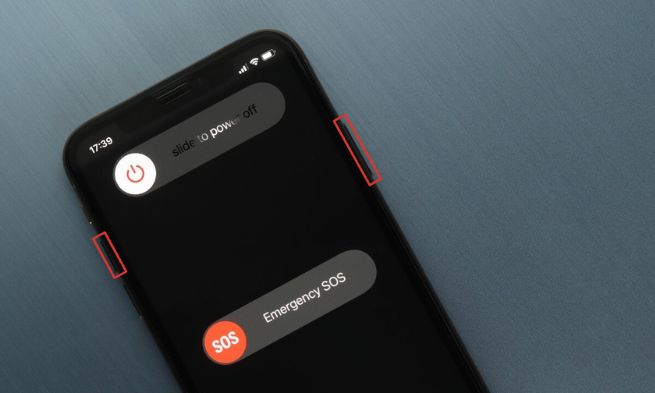
Kiểm tra và cập nhật iOS
Mỗi bản cập nhật iOS thường đi kèm với các bản vá lỗi giúp sửa những vấn đề gây treo máy, đơ cảm ứng, hao pin, v.v. Nếu iPhone của bạn bị treo hoặc chậm, cập nhật iOS có thể giúp cải thiện tốc độ và độ ổn định.
Nếu iPhone thường xuyên bị treo, hãy kiểm tra và cập nhật iOS: Vào Cài đặt > Cài đặt chung > Cập nhật phần mềm. Nếu có bản cập nhật mới, hãy tải và cài đặt.
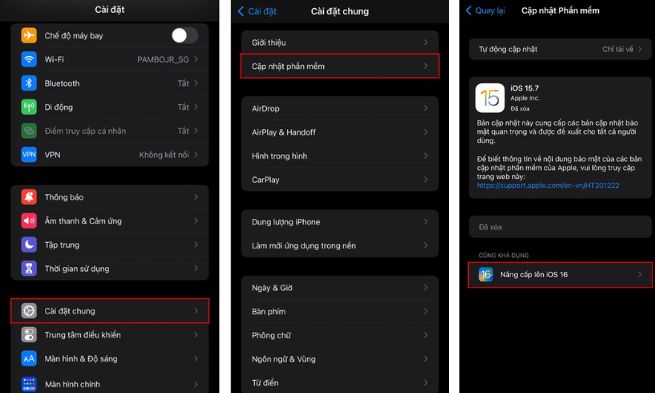
Giải phóng bộ nhớ iPhone
Khi bộ nhớ đầy, iPhone không còn không gian trống để chạy ứng dụng, gây giật lag, treo máy.Giải phóng dung lượng giúp iPhone có thêm bộ nhớ để xử lý nhanh hơn.
Nếu bạn còn vào được cài đặt, hãy giải phóng dung lượng bằng cách:
-
Xóa ảnh, video không cần thiết: Mở Ảnh > Chọn ảnh/video lớn > Xóa. Vào Đã xóa gần đây và xóa vĩnh viễn.

-
Xóa bộ nhớ đệm Safari: Vào Cài đặt > Safari > Xóa lịch sử và dữ liệu trang web.

-
Gỡ ứng dụng không sử dụng: Vào Cài đặt > Cài đặt chung > Dung lượng iPhone > Gỡ bỏ ứng dụng không dùng đến.
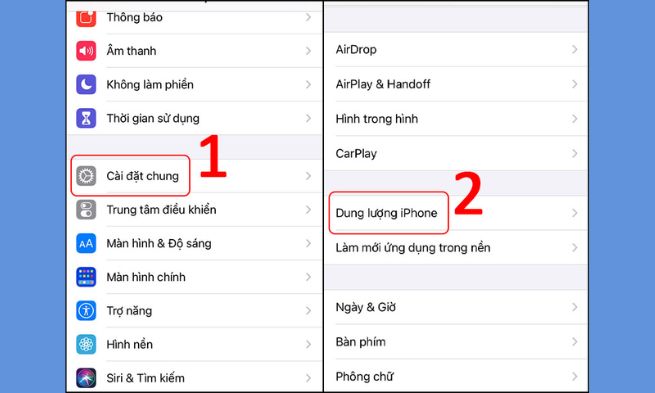
Đặt lại tất cả cài đặt
Khi iPhone chạy quá nhiều ứng dụng cùng lúc, bộ nhớ RAM có thể bị quá tải, gây treo máy. Việc đặt lại thiết bị sẽ xóa bộ nhớ tạm thời và giúp hệ điều hành hoạt động mượt mà hơn.
Nếu iPhone vẫn bị lỗi, bạn có thể đặt lại cài đặt mà không mất dữ liệu: Vào Cài đặt > Cài đặt chung > Chuyển hoặc đặt lại iPhone > Đặt lại > Đặt lại tất cả cài đặt.

Khôi phục iPhone qua iTunes (DFU Mode nếu cần)
Khôi phục iPhone qua iTunes giúp đưa thiết bị về trạng thái mới, sửa lỗi hệ thống và tối ưu hiệu suất. Lưu ý, trước khi khôi phục, bạn nên sao lưu dữ liệu để tránh mất thông tin quan trọng.
- Nếu các cách trên không hiệu quả, bạn có thể khôi phục iPhone bằng iTunes hoặc Finder (trên Mac).
- Cắm iPhone vào máy tính → Mở iTunes (hoặc Finder trên macOS Catalina trở lên) → Chọn Khôi phục iPhone.
- Nếu iPhone không nhận máy tính, hãy đưa về DFU Mode trước khi khôi phục.

Mang đến trung tâm bảo hành
Nếu đã thử tất cả các cách trên mà iPhone vẫn bị treo, có thể máy gặp lỗi phần cứng như: Hỏng pin hoặc IC nguồn, lỗi màn hình cảm ứng, Mainboard bị lỗi. Đối với những lỗi này, bạn nên mang đến trung tâm uy tín để sửa chữa, tránh tự ý tháo lắp tại nhà khi không có kinh nghiệm sửa chữa, điều này sẽ gây ảnh hưởng đến các thiết bị khác.

Gợi ý địa chỉ trung tâm sửa chữa iPhone uy tín
iPhone của bạn gặp tình trạng treo máy và bạn đã thử các biện pháp khắc phục nhưng không hiệu quả. Nếu bạn đang tìm kiếm trung tâm uy tín tại TP. Hồ Chí Minh, có thể tham khảo trung tâm Care Center – Địa chỉ: 64 Bạch Đằng, Phường 24, Quận Bình Thạnh, TP.HCM.
Care Center là trung tâm chuyên cung cấp dịch vụ sửa chữa điện thoại, bảo hành và chăm sóc thiết bị công nghệ như điện thoại, laptop, máy tính bảng tại TP.HCM. Với đội ngũ kỹ thuật viên giàu kinh nghiệm, Care Center cam kết mang đến cho khách hàng những giải pháp sửa chữa nhanh chóng, chuyên nghiệp và đảm bảo an toàn dữ liệu.

Tại Care Center, mọi thiết bị đều được kiểm tra miễn phí trước khi sửa chữa. Chúng tôi sử dụng linh kiện chính hãng, đảm bảo quá trình thay thế diễn ra an toàn, minh bạch và không ảnh hưởng đến dữ liệu cá nhân của khách hàng. Đội ngũ kỹ thuật viên giàu kinh nghiệm sẽ tư vấn giải pháp tối ưu nhất, giúp thiết bị hoạt động bền bỉ và ổn định như mới.
Hy vọng với bài viết trên đây, Care Center có thể mang đến bạn thông tin hữu ích. Dù bạn cần thay pin, thay màn hình, sửa lỗi phần mềm hay bảo trì thiết bị, Care Center luôn sẵn sàng hỗ trợ với thời gian nhanh chóng và chi phí hợp lý. Liên hệ ngay để được trải nghiệm dịch vụ chuyên nghiệp, tận tâm và đáng tin cậy!
Đọc thêm:
- Cách khắc phục bàn phím iPhone bị chậm hiệu quả nhất 2025
- Dòng iPhone nào hay bị lỗi màn hình, nên cân nhắc mua?
- iPhone bị xanh màn hình sửa bao nhiêu tiền, nên sửa ở đâu tốt nhất?
Địa chỉ Trung tâm bảo hành Care Center
64 Bạch Đằng, P.14, Quận Bình Thạnh, Tp. HCM

























